如何用一个网线让两个电脑都上网
一条网线怎么连接两台电脑上网

一条网线怎么连接两台电脑上网有时候我们会想用一根网线将两台电脑连接到一起,这样就会节约很多上网成本,那么一条网线怎么连接两台电脑上网呢?今天店铺与大家分享下一条网线连接两台电脑上网的具体操作步骤,有需要的朋友不妨了解下。
一条网线连接两台电脑上网方法一可以通过以下方案,来实现共享同一网线。
解释:将一条网线分成两台电脑来使用,一般可通过以下两种方式来实现:1:购买路由器来实现,材料:路由器一台、网线按需购买。
方案:A:购买无线路由器(价格略高):可通过用网线来连接或者无线来连接,具体连接方式,无线路由器的说明书内有详细说明。
优点:无线接收设备(支持WIFI的电脑、手机、平板电脑等)均无需线路,输入WIFI密码,瞬间实现多台设备同时进行网络连接。
B:购买有线路由器,可通过用网线来连接,具体连接方式,无线路由器的说明书内有详细说明。
2:将网线的接法按照568A网线绞法,通过增加网卡硬件和设置两台电脑来实现(比较繁琐,不建议使用)。
建议:使用无线路由器来实现多台电脑共享同一网线。
一条网线连接两台电脑上网方法二一根网线使两台电脑上网方法上面的设置方法也很麻烦,要通过设置本地连接以及开启无线网络连接,并且还需要其中一台电脑可以无线上网,其实小编可以告诉大家更简单的方法,实现一条网线两台电脑如何同时上网,不过与上面一样,至少需要一台是笔记本,当然两台都是台式电脑也可以实现两台电脑用一根网线上网。
1、一台笔记本与一台式电脑组建一根网线两台电脑同时上网方法:将网线连接到台式电脑中,然后也可以通过以上设置为台式电脑开启Wifi共享设置,然后笔记本均可以使用无线上网的方式上网了。
建议大家在台式电脑上安装Wifi共享精灵,然后开启WIFI无线网络即可,设置方法,请点击下面的图片进入详细教程:2、如果是两台都是台式电脑怎么实现一条网线两台电脑如何同时上网呢?如果是两台台式电脑理论上是不能实现一条网线两台电脑如何同时上网的,不过我们为一台电脑买一个USB无线网卡即可,购买安装有无线网卡的台式电脑就相当于笔记本了,设置方法与以上相同。
可以同时上网的网线一分二

可以同时上网的网线一分二网线一分二,你用一根网线就可以同时让两台电脑上网或者连接到两个网络。
路由器或者交换机会是不错的选择,但是我们完全没有必要花那么多钱。
因为你只是想让两人同时上网。
假设一下这样的情况,一个办公室,一个网线的接口和两台电脑;一间房间,同样是一个网线接口和两台电脑。
如果你不方便再拉一根线到这样的办公室或房间的话,那么这里我可以教大家一个方法,一个可以让两台电脑同时上网的方法,暂且就叫它网线一分二吧。
也确实非常形象。
主要的原理就是,网线8芯,其中1236是有用的,4578是防干扰的(基本是没用的)。
第一步你需要的东西- 两个RJ45水晶头- 四个RJ45水晶母座(不知道具体应该叫什么,英文是8P8C (RJ-45) Modular Jack,卖水晶头的地方肯定有这东西。
)- 60厘米长的网线工具:- 网线钳- 剥线器- 万能胶- 美工刀第二步网线一端做RJ45水晶头按照1白橙、2橙3白绿、4蓝、5白蓝、6绿、7白棕、8棕的顺序做一个如图所示的网线头。
第三步网线另一端做RJ45水晶母座将网线的另一头做成RJ45水晶母座。
将1-8分成一下两组并按对应的顺序插上。
第一个水晶母座:1 白橙接到水晶母座的Pin 12 橙接到水晶母座的Pin 23 白绿接到水晶母座的Pin 36 绿接到水晶母座的Pin 6第二个水晶母座:4 蓝接到水晶母座的Pin 15 白蓝接到水晶母座的Pin 27 白棕接到水晶母座的Pin 38 棕接到水晶母座的Pin 6接完以后,将两个水晶母座用胶水粘合。
到这里一个网线一分二就做完啦。
第四步再做一个网线一分二用同样的方法再做一个网线一分二。
第五步使用将一个网线一分二插在另一间房间的路由器上,另一个插在房间的网线接口上。
这样就可以使用了。
原文地址:/id/How-to-make-your-own-Ethernet-%22splitter%22/原作者:chrismake翻译:一起妙生活创意网生活创意教程。
两台电脑怎么连接网络

两台电脑怎么连接网络两台电脑怎么连接网络一个宽带账号,让两台电脑连接上网,在对网速没有特别要求的情况下,可减少一半的上网费用,何乐而不为,下面是店铺帮大家整理的两台电脑怎么连接网络,希望大家喜欢。
设备连接下面我把两台电脑分别命名为A和B。
把路由器接上电源,连上从外面拉进来的'总线。
同时连上A、B两台电脑。
A电脑设置如下右击电脑桌面上的【网上邻居】,选择【属性】。
右击【本地连接】,选择【属性】。
选中【Internet 协议(TCP/IP)】,点击【属性】。
选中【使用下面的IP地址】,输入IP地址和子网掩码,点击【确定】。
(IP地址子和子网掩码任意设定)右击【宽带连接】,选择【属性】。
切换到【高级】,勾选第一项【允许其他网络用户通过此计算机的Internet 链接来连接】,点击【确定】。
(弹出任何提示框都确定)当看到宽带连接图标的下方出现了一只小手,说明A电脑设置成功。
B电脑设置如下前面操作和A电脑的完全相同,到了设置IP地址这一步,请注意:把A电脑的IP地址设为B电脑的默认网关。
(B电脑的IP地址设置和A电脑相近,子网掩码和A电脑一样)设置完成点击【确定】。
重启两台电脑。
然后用A电脑连接宽带账号,就可以实现两台电脑同时上网。
原理解说此方法就是把A电脑设为主机,把主机的【宽带连接】共享出去,让客户机B电脑使用,所以要用A电脑的IP地址作为B电脑的默认网关。
从此以后,当A电脑连接宽带时,B电脑会自动连接网络。
A电脑不用时B电脑可以通过宽带账号连接上网。
但B电脑连接宽带账号时A电脑无法上网。
用网线直连两台电脑的设置方法

用网线直连两台电脑的设置方法要用网线直连两台电脑,需要进行一些设置来确保它们能够正确地通信和共享文件。
以下是设置步骤:第一步:准备所需的材料和设备确保你有一根适配你的电脑接口的网线,通常为Cat5或Cat6网线。
你还需要一台交换机或路由器来提供网络连接。
确保你有足够的网线端口来连接两台电脑。
此外,你还需要两台电脑。
第二步:连接电脑和交换机/路由器使用网线将两台电脑分别连接到交换机/路由器的空闲端口。
将一端插入电脑的网口(通常位于后面的一个小孔中),另一端插入交换机/路由器的网口。
确保插槽完全插入以确保良好的连接。
第三步:检查物理连接状态检查电脑和交换机/路由器的物理连接状态。
插入的网线应该固定在网口上。
有些电脑和交换机/路由器上会有指示灯,指示连接状态。
确保电脑和交换机/路由器上的指示灯都亮起,这表示它们之间的物理连接正常。
第四步:检查网络设置打开控制面板,找到“网络和共享中心”。
点击“更改适配器设置”链接。
在这里会显示与电脑相关的所有网络适配器。
选中你要使用的适配器,右键点击,选择“属性”。
找到“Internet协议版本4(TCP/IPv4)”,双击打开“属性”。
第五步:设置IP地址和子网掩码在“Internet协议版本4(TCP/IPv4)属性”窗口中,选择“使用以下IP地址”。
在其中一个电脑上,输入IP地址为192.168.0.1,子网掩码为255.255.255.0。
在另一台电脑上,输入IP地址为192.168.0.2,子网掩码为255.255.255.0。
点击确定保存设置。
第六步:测试连接打开命令提示符,输入“ping 192.168.0.2”(不包括引号),在其中一个电脑上运行。
如果成功返回回显信息,表示两台电脑成功连接。
再在另一台电脑上运行“ping 192.168.0.1”命令测试连接。
如果回显信息显示连接成功,说明两台电脑都能够相互通信。
第七步:文件共享设置要在两台电脑上共享文件,右键点击你要共享的文件夹,选择属性。
如何将两台电脑通过网线联机上网

如何将两台电脑通过网线联机上网要将两台电脑通过网线联机上网,你可以按照以下步骤进行操作:1.确认设备:首先,确保你拥有可用的网线,这通常是一条以太网线(RJ45接口)。
另外,确保两台电脑都配有以太网接口,这是将网线插入电脑的端口。
2.确定网络配置:在开始设置之前,你需要了解你的网络配置。
如果你的网络接入点是路由器,你的两台电脑可能已经连接到它,你只需要将它们的网线插入路由器的可用端口即可。
如果你没有路由器,你可能需要一个交换机来连接两台电脑。
3. 配置IP地址:要通过网线联机,你需要为每台电脑配置唯一的IP地址。
在Windows系统中,你可以按下Win+R组合键打开运行窗口,然后输入"ncpa.cpl"并点击确定打开网络连接窗口。
在该窗口中,找到以太网适配器,右键单击它并选择属性。
在弹出的对话框中,在Internet 协议版本 4(TCP/IPv4)上双击或单击属性。
在属性窗口中,选择“使用下面的IP地址”,然后为每台电脑分别输入不同的IP地址和子网掩码。
4. 网络共享:要实现两台电脑共享互联网连接,你可以通过将其中一台电脑设置为共享连接来实现。
在Windows操作系统中,你可以打开网络连接窗口,右键单击连接到互联网的适配器,然后选择“属性”。
在属性窗口中,选择“共享”选项卡,并选中“允许其他网络用户通过此计算机的Internet连接共享此计算机的Internet连接”。
然后,选择以太网连接或为共享的连接指定的以太网适配器。
5.测试连接:完成以上步骤后,你可以将网线插入每台电脑的以太网接口,并确保连接牢固。
然后,你可以打开浏览器并访问任何网站来测试联机是否成功。
值得注意的是,通过网线联机上网并不总是适用于所有网络环境。
如果你在家庭网络中,通常使用路由器连接所有设备可能更加方便和可靠。
此外,如果你在一个公司或学校网络中,你可能需要请求管理员的帮助来正确配置联机和共享连接。
一条网线两台电脑
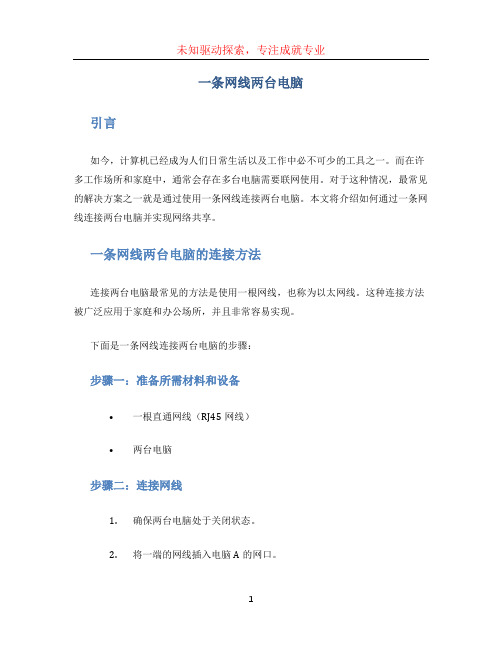
一条网线两台电脑引言如今,计算机已经成为人们日常生活以及工作中必不可少的工具之一。
而在许多工作场所和家庭中,通常会存在多台电脑需要联网使用。
对于这种情况,最常见的解决方案之一就是通过使用一条网线连接两台电脑。
本文将介绍如何通过一条网线连接两台电脑并实现网络共享。
一条网线两台电脑的连接方法连接两台电脑最常见的方法是使用一根网线,也称为以太网线。
这种连接方法被广泛应用于家庭和办公场所,并且非常容易实现。
下面是一条网线连接两台电脑的步骤:步骤一:准备所需材料和设备•一根直通网线(RJ45网线)•两台电脑步骤二:连接网线1.确保两台电脑处于关闭状态。
2.将一端的网线插入电脑A的网口。
3.将另一端的网线插入电脑B的网口。
步骤三:配置IP地址1.打开电脑A,点击桌面右下角的网络图标,并选择“网络和Internet设置”。
2.在新窗口中,找到并点击“以太网”选项。
3.在“以太网”页面中,点击“更改适配器选项”。
4.右键点击“以太网”的图标,选择“属性”。
5.在弹出的窗口中,双击“Internet协议版本4(TCP/IPv4)”。
6.在新窗口中,选择“使用下面的IP地址”,并输入以下信息:- IP地址: 192.168.0.1- 子网掩码: 255.255.255.07.点击“确定”保存设置。
8.打开电脑B,重复步骤3到步骤6,但是输入以下信息:- IP地址: 192.168.0.2- 子网掩码: 255.255.255.09.点击“确定”保存设置。
步骤四:测试连接1.打开电脑A,按下Win + R组合键打开运行窗口。
2.在运行窗口中输入“cmd”并点击“确定”打开命令提示符。
3.在命令提示符中输入“ping 192.168.0.2”并按下回车键。
如果显示“来自 192.168.0.2 的回复”,则表示网络连接正常。
网络共享一旦两台电脑成功连接,您就可以开始实现网络共享了。
以下是一些常见的网络共享方法:•文件共享:您可以在两台电脑之间共享文件和文件夹,从而实现文件的传输和访问。
两个电脑怎么连局域网
两个电脑怎么连局域网
要将两台电脑连接成局域网,可以通过以下几种方法实现:
1. 使用以太网线连接
- 准备一根以太网线。
- 将网线的一端插入一台电脑的网络接口,另一端插入另一台电脑
的网络接口。
- 确保两台电脑的网络设置在同一子网内,例如,一台设置为
192.168.1.2,另一台设置为192.168.1.3,子网掩码都设置为
255.255.255.0。
2. 使用无线网络
- 确保两台电脑都具备无线网络功能。
- 将一台电脑设置为无线热点,另一台电脑搜索并连接到这个热点。
- 通过无线网络配置,使两台电脑在同一无线网络下。
3. 使用USB线连接
- 准备一根USB对USB的网线。
- 将USB线的一端插入一台电脑的USB接口,另一端插入另一台电
脑的USB接口。
- 在两台电脑上安装相应的驱动程序,使USB线能够作为网络接口
使用。
4. 使用蓝牙连接
- 确保两台电脑都具备蓝牙功能。
- 将一台电脑设置为蓝牙主机,另一台电脑搜索并配对。
- 通过蓝牙网络设置,使两台电脑能够相互通信。
5. 使用第三方软件
- 下载并安装第三方局域网软件,如“虚拟网络”或“局域网共享”等。
- 按照软件的指引,配置两台电脑的网络设置。
- 通过软件创建的虚拟网络,使两台电脑连接成局域网。
在连接局域网的过程中,确保两台电脑的防火墙设置不会阻止网络通信,并且网络安全设置允许局域网内的设备互相访问。
完成以上步骤后,两台电脑应该能够在同一局域网内互相访问和共享资源。
一条网线怎么连接多台电脑?
一条网线怎么连接多台电脑?
一根网线连接多台电脑,一般可以通过路由器、交换机或网线分线的方式来连接多台电脑。
一根网线通过路由器连接多台电脑
家里如果安装的是光纤宽带,使用一根网线连接光猫和路由器,对路由器设置宽带账号、密码,多台电脑通过网线连接路由器的lan口就可以正常上网了。
使用交换机连接多台电脑
如果光猫开启了路由功能,或者连接光猫的路由器lan口不够用,一般只需使用一根网线将交换机和光猫或路由器lan口连接,多台电脑通过网线连接交换机就可以正常上网。
对单根网线分线,连接连接两台电脑
在百兆网络中,网线只有1、2、3、6线芯传输网络数据,所以一根网线可以按照T568B标准,分别使用白橙、橙、白绿、绿线芯按照1236线序分别在网线两端制作水晶头,分别使用白棕、棕、白蓝、蓝线芯按照1236线序分别在网线两端制作水晶头,这样一根网线就分为两根独立的网线,连接路由器或交换机后,可以连接两台电脑上网。
两台电脑共享一条网线上网设置方法〈亲自实践成功〉
两台电脑共享一条网线上网设置方法〈亲自实践成功〉准备工作:网线一条(做成交叉线排线规则:白绿,绿色,白橙,蓝色,白蓝,橙色,白棕,棕色)网卡一个(加上两台电脑上自带的网卡总共3个)为了方便这里我叫两台电脑分别为:电脑1,电脑2;电脑1做为主机,网卡分别叫网卡A.B.C(电脑1自带的网卡叫网卡A,电脑2自带的网卡叫网卡C,准备的另外一个网卡我们叫网卡B)。
第一步:在电脑1上面装上你准备的网卡B(自带的网卡A),装好驱动,保证在网络连接属性里面看到两个“本地连接”就证明你装好了。
然后再把准备的交叉网线把网卡B和电脑2上面自带的网卡C 连接起来。
OK~~下面就剩下设置问题了,记得外网那条网线接电脑1的网卡A。
接着做第二步。
第二步:在电脑1上面,打开网络连接,可以看到有“本地连接”和“本地连接2”,设置“本地连接”的属性,如图所示在“共享”选项里面打上所有的对勾,确定。
设置“本地连接2”的属性,不可以和“本地连接”的一样,否则有冲突。
attachments/month_0711/220071123152325.jpg例如我的:IP地址:192.168.0.1子网掩码:255.255.255.0默认网关:192.168.0.1首选DNS服务器:202.96.128.86(根据你的网络提供商所给的设置)备用DNS服务器:202.96.128.166(根据你的网络提供商所给的设置)接着在电脑2上面设置网络连接的属性为:IP地址:192.168.0.2子网掩码:255.255.255.0默认网关:192.168.0.1首选DNS服务器:202.96.128.86(和电脑1上面的相同)备用DNS服务器:202.96.128.166(和电脑1上面的相同)最后,同时选中"本地连接"和"本地连接2"点右键--选择桥连--确定.最好把两台电脑的防火墙关掉就搞定了!这里面有几点需要注意的:1.两台电脑的连接网线一定要做成交叉的,不能做成白橙,橙色,白绿,蓝色,白蓝,绿色,白棕,棕色2.IP地址,子网掩码,默认网关,DNS服务器这些设置的时候要看清楚,别填错,也别有冲突3.防火墙要关掉4.电脑2上网的时候必须把电脑1也打开共享一条网线上网,很早上学的时候做过一次,那时候宿舍只有一条网线,就靠这个方法,我们两个都可以玩了。
不用路由器,两台(或两台以上)电脑共享一根网线上网的方法
不用路由器,两台(或两台以上)电脑共享一根网线上网的方法家里两台电脑要同时上网往往通过采用有线或无线路由器来实现,在没有路由器的情况下如何上网呢?下面介绍一种方法。
我们把能通过“本地连接”或“拨号上网”的方式正常上网的一台电脑称为主机,其余电脑称为从机。
首先,主机和从机都要配备无线网卡,现在笔记本一般都有,如果是台式机就配一个USB接口的无线网卡。
一、主机的设置(1)在“控制面板”中打开“网络连接”窗口,右击“无线网络连接”,选择“属性”,在打开的属性对话框中点击“无线网络配置”标签。
勾选“用Windows配置我的无线网络设置”,单击右下角的“高级”按钮,打开“高级”选项对话框,在“要访问的网络”选项中点选“仅计算机到计算机”,关闭“高级”对话框。
(2)在“无线网络配置”页面中点击“添加”按钮,在弹出的“无线网络属性”对话框的“服务名(SSID)”栏中自定义一个标志(如qxzx),设置网络验证为“开放式”,将数据加密设置为“已禁用”,按“确定”退出。
(3)在“无线网络配置”页面中点击“常规”标签,双击下面的“Internet协议(TCP/IP) ”选项,设置IP地址:192.168.0.1,DNS:61.147.37.1 ,按“确定”退出。
(4)设置共享连接,在“网络连接”中右击单击“本地连接”,选择“属性”,在打开的属性对话框中点击“高级”标签,勾选“允许其他网络用户通过此电脑的Internet连接进行连接”复选框,设置完成后按“确定”退出。
二、从机的设置(1)同一、(1),在“要访问的网络”选项中点选“仅计算机到计算机”。
(2)和一、(3)类似,在“无线网络配置”页面中点击“常规”标签,双击下面的“Internet协议(TCP/IP) ”选项,设置IP地址:192.168.0.2 (如果有第二台从机则其IP地址设为:192.168.0.3),网关为:192.168.0.1,DNS:61.147.37.1 。
- 1、下载文档前请自行甄别文档内容的完整性,平台不提供额外的编辑、内容补充、找答案等附加服务。
- 2、"仅部分预览"的文档,不可在线预览部分如存在完整性等问题,可反馈申请退款(可完整预览的文档不适用该条件!)。
- 3、如文档侵犯您的权益,请联系客服反馈,我们会尽快为您处理(人工客服工作时间:9:00-18:30)。
如何用一个网线上网!!(再也不用弄那么多线线了)
假设有两台电脑,电脑A和B,其中一台A有网线,B没有,那么在没有路由器的时候B 如何上网呢
首先A电脑
右击网上邻居!点击属性!
出现图一:
右击无线网卡属性,进入TCP/IP协议配置窗口
见图2:
按照图2来配置
再点击“无线网络配置标签”见图3:
点击“添加”按钮!出现配置窗口!按照图4来配置!图4:
配置完成后搜索无线网络,可以搜索到刚配置的网络123(这里改成了czj!)图5:
再右击A机宽带连接的属性!选“高级”标签,按下图配置!图6:
A机配置就OK了!
再来看B机!
右击无线网卡按图配置!图7:。
